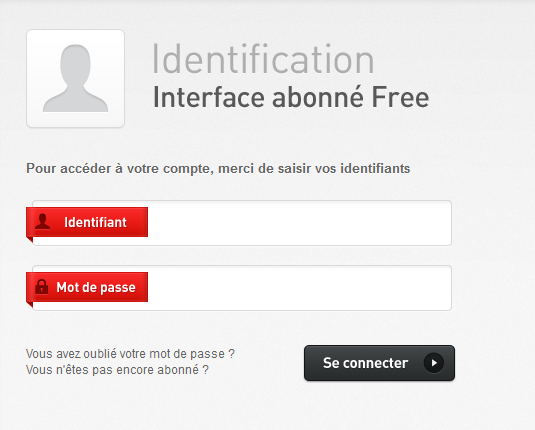Mais, FREE, vous propose gratuitement d'ouvrir un espace de 10 Go.
METHODE
1-S'inscrire gratuitement chez Free
Free propose à tous d'ouvrir un compte gratuit qui permet d'avoir accès à 10 Go pour héberger site et fichiers.=> S'inscrire ici
Vous devez compléter le formulaire de droite en plusieurs étapes
Etape 1
Ne vous inquiétez-pas, il n'y a aucun risque en donnant vos coordonnées
Etape 2
En principe le login correspondra à votre prenom.nom
ATTENTION : Votre mot de passe sera expedié par courrier postal à l'adresse que vous avez renseigné. Si l'adresse que vous avez donné à l'étape précédente est incorrecte, vous ne pourrez pas vous connecter.
laissez cela par défaut et passer à l'étape suivante
Etape 3
 -ne demandez pas le cdrom, il ne servira à rien.
-ne demandez pas le cdrom, il ne servira à rien.-laissez "Informations de configuration seulement"
Cliquer sur étape suivante : c'est terminé !
2-Se connecter à cet espace FREE
Se rendre sur le portail de Free http://portail.free.fr/
pour obtenir:
Compléter avec vos identifiant et mot de passe reçus par courrier
et cliquer sur "Se connecter"
3-Comment bien gérer cet espace ?
Rappel : l'objectif est d'ouvrir un espace de stockage personnel....
Vous pourriez immédiatement dans
"GESTION DES PAGES PERSOS
"activer votre compte pour les pages perso..."
L'espace d'accès et de stockage prendra le nom de votre adresse email free et sera accessible ainsi par le web:
http://prenom.nom.free.fr
=> Il est déconseillé d'utiliser un espace comportant votre nom et prénom...
aussi, nous allons créer un espace avec un autre nom:
aller dans
"GESTION DE COMPTES MAILS"
et créer un compte supplémentaire
(vous pouvez en créer à volonté...)
mais attention au nom que vous indiquerez car ce sera le nom de votre espace personnel (de plus ce nom ne doit pas déjà exister chez Free).
Ni accents, ni majuscule... simple à mémoriser....
Réfléchissez bien. Vous pouvez utiliser le . ou le -.
Par exemple, pour un usage dans le cadre de l'UIA, vous pouvez créer:
uia.monprenom
Ce nouveau compte sera créé en quelques heures par Free. Notez bien : identifiant (identifiant = adresse avant @free.fr )
et mot de passe
Vous utiliserez ce nouvel identifiant et mot de passe pour vous connecter sur
le portail de Free http://portail.free.fr/
et cliquer, en haut, sur "Mon compte" 4-Activer son espace sur la nouvelle adresse email
Vous utilisez ce nouvel identifiant et mot de passe pour vous connecter sur le portail de Free http://portail.free.fr/
et cliquer, en haut, sur "Mon compte"
-Accéder à votre nouvel espace lié à l'adresse email créée précédemment.
et activer votre compte.
choisir"pas de base SQL"
L'activation est généralement effectuée quelques jours après validation.
Pour le savoir taper votre adresse url dans un navigateur
http://adresse.free.fr
si vous voyez ceci, votre espace est activé !
5-Utiliser ce nouvel espace pour stocker des fichiers
Il faut envoyer des fichiers par FFP (File Transfert Protocole) en utilisant un logiciel dédié gratuit.
Télécharger et installer FILEZILLA
Accepter par défaut les propositions.
1-Lancer Filezilla
Comprendre l'interface
2-Se connecter
Deux possibilités s’offrent à vous pour vous connecter :
-la méthode rapide
-la méthode « pré-enregistrée »
- La méthode rapide :
Rentrez vos identifiants directement dans la barre de connexion rapide. Cela est utile lorsque vous voulez vérifiez vos identifiants.
Une fois que vous avez vérifié qu’ils étaient corrects, vous aurez surement envie de conserver les paramètres en mémoire. En effet, la méthode dite rapide ne conserve pas les informations après fermeture de FileZilla.
- -Hôte :ftppserso.free.fr
- UIdentifiant : login fourni par Free
- Mot de passe : fourni par Free
- Port : 21
- Méthode pré enregistrée
Fichier > Gestionnaire de sites > Nouveau
3-Transférer vos fichiers-dans la fenêtre de Gauche (votre DDur) faire apparaître les fichiers à transférer-dans la fenêtre de droite, si nécessaire créer un dossier avec un clic droit à la racine. (il est conseillé de créer des dossiers pour s'y retrouver facilement...)Nota: ne jamais mettre de majuscules, accents , espaces... dans les noms des dossiers et fichiers qui seront distantsEn suite transférer par simple glisser déposer
-sélectionner à gauche les fichiers-sélectionner à droite le bon dossierpuis glisser déposer....(A noter que l'opération se fait dans les 2 sens.)La navigation sur le serveur se fait en double cliquant sur les dossiers :
Un double clic sur le symbole / permet de monter dans l’architecture des dossiers, tout comme un double clic sur un dossier (par exemple ici le dossier "ftp") permet d’en explorer le contenu (ici 3 fichiers pdf).
Lors du transfert des fichiers, vous pouvez voir l’avancement dans la fenêtre des transferts.
Concrètement...Si j'ai déposé un fichier "reglement.pdf" dans un dossier "consigne" du site distantL'adresse web d’accès sera:http://adresse.free.fr /consigne/reglement.pdf
6-Intégrer dans votre blog vos médias stockés chez Free
Voir le dossier "Intégrer vos médias hébergés chez Free, via le code HTML5